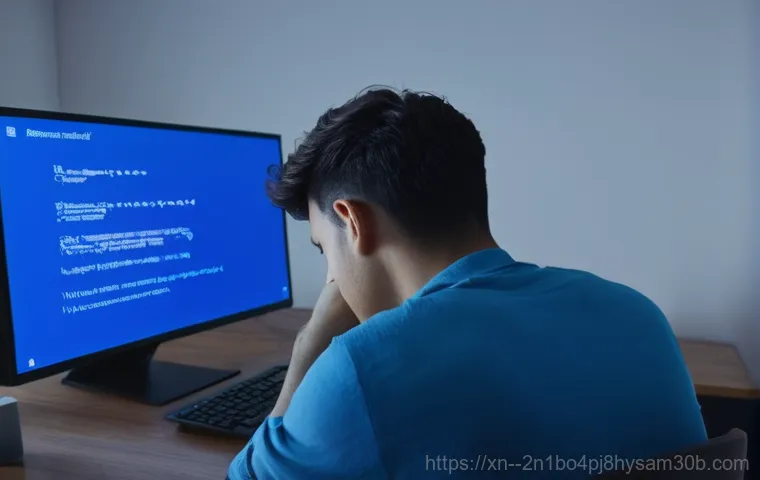아, 정말 이런 경험 한 번쯤 있으실 거예요. 중요한 작업에 몰두해 있거나 즐거운 게임을 한창 즐기던 중에 갑자기 쨍한 파란 화면이 나타나면서 모든 것이 멈춰버리는 순간! 식은땀이 흐르면서 ‘아, 내 작업물…’ 하는 생각부터 드는 건 저뿐만이 아닐 겁니다.
특히 그중에서도 ‘STATUS_SYSTEM_PROCESS_TERMINATED’, 혹은 ‘0xC000021A’라는 무시무시한 오류 코드를 마주하게 되면, 대체 뭐가 문제인지 머릿속이 하얗게 변하고 당황스러움이 몰려오죠. 컴퓨터가 우리 삶의 필수품을 넘어선 동반자가 된 요즘, 이런 치명적인 블루스크린 오류는 정말 하루를 망치거나 중요한 순간을 앗아갈 수도 있잖아요.
저도 이 오류 때문에 밤샘 작업한 파일을 날려본 아픈 기억이 있답니다. 하지만 걱정 마세요! 이 골치 아픈 블루스크린의 진짜 원인부터 명쾌한 해결책까지, 제가 직접 겪었던 생생한 경험을 바탕으로 여러분께 확실히 알려드릴게요!
갑자기 찾아온 블루스크린, 0xC000021A 이 녀석의 정체는?

윈도우의 심장이 멈춘다는 의미
블루스크린은 그 자체로 컴퓨터에 심각한 문제가 발생했다는 경고인데요, 특히 0xC000021A 코드는 그중에서도 아주 치명적인 오류에 속합니다. 이 코드가 의미하는 바는 바로 ‘STATUS_SYSTEM_PROCESS_TERMINATED’, 즉 시스템 프로세스가 종료되었다는 뜻이에요.
쉽게 말해, 윈도우 운영체제를 유지하는 데 필수적인 핵심 기능이 더 이상 작동하지 않아, 더 이상의 손상을 막기 위해 시스템이 강제로 멈춰버렸다는 얘기죠. 마치 사람의 심장이 멎으면 생명을 유지할 수 없듯이, 윈도우도 이 핵심 프로세스가 멈추면 더 이상 작동할 수 없게 되는 겁니다.
제가 처음 이 오류를 봤을 때, 단순히 재부팅하면 될 줄 알았는데 계속 반복되어서 정말 난감했던 기억이 생생하네요. 단순히 ‘오류’ 수준이 아니라, ‘셧다운’을 의미하는 심각한 상황이라고 보시면 됩니다. 이 메시지를 본 순간, 아, 뭔가 큰 문제가 터졌구나 하고 직감했었죠.
Winlogon.exe 와 CSRSS.exe, 그 중요성을 아시나요?
그렇다면 윈도우의 심장과 같은 핵심 프로세스는 과연 무엇일까요? 바로 ‘Winlogon.exe’와 ‘Client Server Runtime Subsystem (CSRSS.exe)’이라는 녀석들입니다. 이 두 가지는 윈도우의 커널 모드에서 사용자 로그인 처리, 시스템 부팅, 그리고 전반적인 사용자 인터페이스 관리를 담당하는 아주 중요한 역할을 수행해요.
Winlogon 은 여러분이 컴퓨터를 켰을 때 로그인 화면을 보여주고 인증을 처리하는 역할을 하고, CSRSS는 그래픽 출력, 콘솔 창 관리 등 윈도우의 기본적인 작동 환경을 제공하죠. 만약 이 중요한 프로세스들이 어떤 이유로든 손상되거나 제대로 실행되지 못하는 상태가 되면, 윈도우는 더 이상 정상적인 사용자 모드 환경을 제공할 수 없게 됩니다.
결국, 시스템은 충돌을 피하기 위해 스스로를 종료해버리고, 우리가 마주하는 파란 화면에 0xC000021A 오류 코드를 띄우는 거죠. 이들이 멈춘다는 것은 곧 윈도우 전체의 마비와 같다고 이해하시면 됩니다.
왜 나에게 이런 일이? 흔하게 발생하는 주요 원인들
소프트웨어 충돌, 드라이버 오류부터 점검
대부분의 블루스크린 오류가 그렇듯이, 0xC000021A 역시 소프트웨어적인 문제에서 시작되는 경우가 많습니다. 특히 최근에 설치한 프로그램이나 윈도우 업데이트, 그리고 드라이버들이 그 주요 원인이 될 수 있어요. 예를 들어, 호환되지 않는 그래픽 드라이버를 설치했거나, 운영체제와 충돌을 일으키는 특정 프로그램이 시스템 핵심 파일을 건드리는 경우에 이런 오류가 발생할 수 있습니다.
제가 한 번은 새로운 게임을 설치하고 나서 계속 이 오류가 떴던 적이 있는데, 나중에 보니 그 게임이 최신 윈도우 버전과 충돌하는 오래된 드라이버를 깔면서 문제가 생긴 거였더라고요. 특정 업데이트 이후에 갑자기 블루스크린이 나타났다면, 그 업데이트를 제거하거나 드라이버를 이전 버전으로 되돌리는 것이 좋은 해결책이 될 수 있습니다.
소프트웨어 문제라는 게 눈에 보이는 게 아니라서 찾기 어렵지만, 의심 가는 부분을 하나씩 지워나가는 게 중요해요.
하드웨어 문제도 절대 간과할 수 없어요
물론 소프트웨어 문제만 있는 건 아닙니다. 때로는 하드웨어적인 결함이 0xC000021A 오류를 유발하기도 해요. 특히 메모리(RAM) 불량이나 CPU 문제, 심지어 저장 장치(SSD/HDD)의 손상도 이 오류의 원인이 될 수 있다고 하죠.
제 주변 친구 중 한 명은 게임 중에 계속 0xC000021A 오류가 뜨길래 소프트웨어만 들여다봤는데, 알고 보니 오래된 CPU가 과열되면서 시스템이 불안정해진 거였어요. 또 다른 경우에는 SSD 펌웨어 문제로 인해 시스템 파일이 제대로 읽히지 않아 오류가 발생하기도 한다고 하니, 겉으로 멀쩡해 보여도 내부적으로 문제가 있을 수 있는 거죠.
특히 다른 종류의 블루스크린, 예를 들면 ‘PAGE_FAULT_IN_NONPAGED_AREA’ 같은 오류와 함께 0xC000021A가 번갈아 가면서 나타난다면, 저는 주저 없이 하드웨어, 그중에서도 CPU나 메모리 문제를 의심해봐야 한다고 말씀드리고 싶어요. 정말 생각지도 못한 곳에서 문제가 터지기도 하거든요.
침착하게 대처하자! 직접 시도해볼 수 있는 초기 진단법
안전 모드 진입으로 문제의 실마리 찾기
블루스크린이 떴을 때 가장 먼저 시도해야 할 것은 ‘안전 모드’로 진입하는 것입니다. 안전 모드는 최소한의 드라이버와 서비스만을 가지고 윈도우를 부팅하는 기능인데요, 이 모드에서 오류가 발생하지 않는다면, 문제는 설치된 소프트웨어나 드라이버 때문일 가능성이 매우 높습니다.
제가 이 오류 때문에 애먹을 때도 안전 모드 덕분에 실마리를 찾은 적이 많아요. 안전 모드에서 부팅이 성공하면, 최근에 설치한 프로그램이나 업데이트를 제거하고, 문제가 의심되는 드라이버를 롤백하거나 최신 버전으로 업데이트하는 등의 조치를 취해볼 수 있습니다. 만약 안전 모드에서도 블루스크린이 발생한다면, 안타깝지만 운영체제의 핵심 파일 손상이나 하드웨어 문제일 가능성이 더 커지는 거죠.
안전 모드는 마치 의사가 환자의 상태를 진찰하기 위해 기본적인 검사를 하는 것과 같다고 생각하시면 됩니다.
최근 설치한 프로그램이나 업데이트 되돌리기
안전 모드 진입에 성공했다면, 이제 문제를 일으킨 범인을 찾아야 할 차례입니다. 가장 유력한 용의자는 블루스크린이 발생하기 직전에 설치한 프로그램이나 윈도우 업데이트, 또는 드라이버일 확률이 높아요. 윈도우 설정의 ‘앱 및 기능’에서 최근 설치된 프로그램을 확인하고 제거해보거나, ‘업데이트 기록 보기’에서 최근 업데이트를 제거하는 것이 효과적일 수 있습니다.
드라이버의 경우, 장치 관리자에서 해당 장치의 속성으로 들어가 ‘드라이버 롤백’ 기능을 사용하거나, 제조사 웹사이트에서 최신 드라이버를 직접 다운로드하여 설치해 볼 수도 있죠. 이 과정에서 저는 꼭 하나의 변경 사항을 적용할 때마다 컴퓨터를 재부팅해서 문제가 해결되었는지 확인하는 습관을 들였습니다.
그래야 어떤 조치가 효과가 있었는지 정확히 알 수 있거든요. 급한 마음에 여러 가지를 한 번에 시도하면, 오히려 더 혼란스러워질 수 있으니 조급해하지 말고 차근차근 접근하는 것이 중요합니다.
하드웨어 문제, 어디서부터 손대야 할까?
CPU와 메모리, 블루스크린의 숨겨진 주범?
소프트웨어적인 점검에도 불구하고 0xC000021A 오류가 계속 발생한다면, 이제 하드웨어 쪽으로 눈을 돌릴 때입니다. 특히 CPU와 메모리(RAM)는 블루스크린 오류의 단골 원인이에요. CPU는 컴퓨터의 두뇌 역할을 하기 때문에 과열되거나 손상되면 시스템 전체의 안정성을 해칠 수 있습니다.
저는 이 오류 때문에 고생할 때, 혹시나 하는 마음에 CPU 쿨러를 청소하고 서멀구리스를 다시 발라준 적도 있었어요. 메모리 역시 중요합니다. 불량 메모리가 있거나 여러 개의 메모리가 서로 호환되지 않을 때도 0xC000021A 같은 치명적인 오류가 발생할 수 있죠.
메모리 테스트 프로그램(예: Windows 메모리 진단 도구)을 실행하여 메모리 오류가 있는지 확인해보는 것이 좋습니다. 만약 여러 개의 램을 사용하고 있다면 하나씩만 꽂아서 테스트해보는 방법도 효과적이에요. 이런 식으로 하나씩 가능성을 제거해나가는 것이 하드웨어 문제 해결의 핵심이라고 할 수 있습니다.
SSD/HDD 점검, 의외의 복병일 수도 있어요

의외로 많은 분들이 간과하는 부분이 바로 저장 장치, 즉 SSD나 HDD입니다. 윈도우 운영체제가 저장되어 있는 이 공간에 문제가 발생하면, 핵심 시스템 파일을 제대로 읽어오지 못해 0xC000021A 오류가 발생할 수 있어요. 특히 SSD의 경우 펌웨어 문제가 발생하면 이런 일이 벌어지기도 한다고 해요.
저도 예전에 사용하던 구형 SSD가 갑자기 이런 오류를 뿜어내서 당황했던 경험이 있습니다. 이럴 때는 저장 장치 제조사에서 제공하는 진단 도구를 사용하거나, 윈도우 자체의 ‘디스크 오류 검사’ 기능을 활용하여 문제가 있는지 확인해볼 필요가 있습니다. 만약 검사 결과 불량 섹터가 발견되거나, SSD의 펌웨어가 오래되었다면 업데이트를 시도하거나 교체를 고려해야 할 수도 있습니다.
생각보다 저장 장치의 건강 상태가 시스템 안정성에 미치는 영향이 크다는 것을 잊지 마세요.
이것만 알아도 전문가! 0xC000021A 완벽 해결 가이드
시스템 파일 검사 및 복원 명령 프롬프트 활용법
블루스크린 오류 해결에 있어서 강력한 도구 중 하나는 바로 ‘명령 프롬프트’입니다. 특히 시스템 파일 손상으로 인한 문제를 해결하는 데 아주 효과적이죠. ‘sfc /scannow’ 명령은 윈도우의 보호된 시스템 파일이 손상되었거나 변경되었는지 확인하고, 문제가 있다면 올바른 버전으로 교체해줍니다.
관리자 권한으로 명령 프롬프트를 실행한 다음 이 명령어를 입력하고 기다리기만 하면 되니, 저 같은 컴퓨터 초보자도 쉽게 따라 할 수 있었어요. 또 다른 유용한 명령으로는 ‘DISM(Deployment Image Servicing and Management)’ 도구가 있습니다.
‘DISM /Online /Cleanup-Image /RestoreHealth’ 명령은 윈도우 이미지의 손상을 복구하여 시스템 안정성을 높이는 데 도움을 줍니다. 이 두 가지 명령은 윈도우의 핵심 파일을 점검하고 복구하는 데 필수적인 단계이니, 꼭 기억해두세요. 저는 이 명령어들 덕분에 여러 번 위기를 넘길 수 있었답니다.
드라이버 업데이트 및 롤백, 꼼꼼하게 따져보기
드라이버는 하드웨어와 운영체제가 서로 소통할 수 있도록 돕는 다리 역할을 합니다. 이 다리에 문제가 생기면 0xC000021A와 같은 통신 오류가 발생할 수 있죠. 만약 특정 드라이버 업데이트 이후에 오류가 발생했다면, 주저 없이 해당 드라이버를 ‘롤백’하여 이전 버전으로 되돌리는 것이 좋습니다.
장치 관리자에서 해당 장치를 찾아 속성 -> 드라이버 탭에서 ‘드라이버 롤백’ 버튼을 누르면 간단하게 진행할 수 있어요. 반대로, 드라이버가 너무 오래되어 최신 윈도우 버전과 호환성 문제가 생길 수도 있습니다. 이럴 때는 각 하드웨어 제조사 웹사이트에 방문하여 최신 드라이버를 직접 다운로드하여 설치하는 것이 중요합니다.
자동 업데이트 기능이 편리하긴 하지만, 때로는 최신 드라이버가 오히려 문제를 일으키거나, 중요한 드라이버 업데이트가 누락되는 경우도 있으니 수동으로 확인하는 습관을 들이는 것을 추천해요.
| 블루스크린 오류코드 | 주요 원인 | 해결 방법 |
|---|---|---|
| 0xC000021A (STATUS_SYSTEM_PROCESS_TERMINATED) | Winlogon.exe, CSRSS.exe 와 같은 핵심 시스템 프로세스 종료, 소프트웨어 충돌, 드라이버 오류, 하드웨어 불량(CPU, RAM, SSD) | 안전 모드 진입 후 문제 프로그램/업데이트 제거, 드라이버 롤백/업데이트, 시스템 파일 검사(sfc /scannow), DISM 도구 사용, 하드웨어 진단(RAM 테스트, CPU 온도 확인, SSD/HDD 점검) |
| 0x00000019 (BAD_POOL_HEADER) | 메모리 풀 헤더 손상, 메모리 누수, 드라이버 오류 | 메모리 진단, 드라이버 업데이트/재설치, 시스템 파일 검사 |
| 0x00000050 (PAGE_FAULT_IN_NONPAGED_AREA) | 잘못된 메모리 주소 참조, RAM 불량, 드라이버 오류, CPU 문제 | 메모리 진단, 드라이버 업데이트/롤백, CPU 상태 점검 |
| 0x00000133 (DPC_WATCHDOG_VIOLATION) | 드라이버 응답 없음, SSD/펌웨어 문제, 호환되지 않는 하드웨어 | 드라이버 업데이트, SSD 펌웨어 업데이트, 장치 관리자에서 문제 장치 확인 |
궁극의 방법, 윈도우 재설치, 언제 고려해야 할까요?
데이터 백업은 필수! 후회 없는 선택을 위해
위에서 설명드린 모든 방법을 시도했는데도 불구하고 0xC000021A 오류가 계속해서 나타난다면, 결국 최후의 수단으로 윈도우 재설치를 고려해야 할 때입니다. 저도 정말 여러 시도 끝에 결국 재설치를 선택했던 경험이 있는데, 그 전에 꼭 강조하고 싶은 것은 ‘데이터 백업’이에요.
재설치는 말 그대로 컴퓨터를 공장 초기 상태로 되돌리는 것이기 때문에, C 드라이브에 저장된 모든 파일이 사라질 수 있습니다. 그래서 중요한 문서, 사진, 동영상 등은 외장 하드나 클라우드 서비스에 미리 백업해두는 것이 필수적입니다. 이 과정을 건너뛰고 재설치했다가 소중한 데이터를 날려버리고 후회하는 분들을 정말 많이 봤어요.
번거롭더라도 꼭 시간을 내서 중요한 자료들을 안전한 곳에 옮겨두세요. 백업은 단순히 파일을 옮기는 것을 넘어, 여러분의 소중한 추억과 노력을 지키는 일입니다. 저도 한 번 자료를 날려본 뒤로는 백업의 중요성을 뼛속 깊이 깨달았답니다.
초기화와 클린 설치, 나에게 맞는 방법은?
윈도우를 재설치하는 방법에는 크게 ‘초기화’와 ‘클린 설치’ 두 가지가 있습니다. ‘초기화’는 윈도우 설정 내에서 개인 파일을 유지하면서 윈도우를 다시 설치하거나, 모든 것을 제거하고 새로 설치하는 옵션을 제공합니다. 비교적 간편하게 진행할 수 있지만, 시스템에 남아있던 잠재적인 문제가 완전히 해결되지 않을 수도 있다는 단점이 있어요.
반면에 ‘클린 설치’는 윈도우 설치 미디어(USB 또는 DVD)를 사용하여 부팅하고, 디스크를 완전히 포맷한 후 윈도우를 새로 설치하는 방식입니다. 이 방법은 시간이 좀 더 걸리고 드라이버 등을 직접 다시 설치해야 하는 번거로움이 있지만, 시스템을 가장 깨끗하고 안정적인 상태로 만들 수 있다는 큰 장점이 있습니다.
만약 0xC000021A 오류가 너무 자주 발생하고 다른 해결책이 통하지 않는다면, 저는 ‘클린 설치’를 강력하게 추천합니다. 제 경험상, 클린 설치만큼 확실하게 문제를 해결해주는 방법도 없더라고요. 물론 이 과정에서 하드웨어적인 이상이 발견될 수도 있으니, 모든 가능성을 열어두고 접근하는 것이 중요해요.
글을 마치며
아, 정말 이 0xC000021A 블루스크린, 저도 정말 지겹도록 겪어봤던 터라 여러분의 마음을 누구보다 잘 이해합니다. 중요한 순간에 갑자기 모든 것이 멈춰버리는 그 황망함이란… 생각만 해도 식은땀이 흐르죠.
하지만 너무 좌절하거나 포기하지 마세요! 이 포스팅에서 제가 직접 겪었던 생생한 경험과 노하우를 바탕으로 알려드린 방법들을 차근차근 따라 해보시면, 분명 해결의 실마리를 찾으실 수 있을 거예요. 컴퓨터는 때론 말썽을 부리지만, 우리가 조금만 관심을 가지고 들여다보면 다시 우리에게 쾌적한 환경을 선사해 줄 겁니다.
여러분의 소중한 데이터를 지키고, 답답했던 마음을 시원하게 뚫어주는 데 제 글이 작은 도움이 되었기를 진심으로 바랍니다. 컴퓨터 앞에서 더 이상 당황하지 말고, 오늘 알려드린 꿀팁들로 스마트하게 대처하시길 응원할게요!
알아두면 쓸모 있는 정보
1. 블루스크린은 예측 불가능하게 찾아올 수 있는 불청객과 같아서, 늘 중요한 자료는 이중, 삼중으로 백업해두는 습관을 들이는 것이 가장 중요합니다. 외장하드에 보관하거나 요즘에는 구글 드라이브, 네이버 마이박스 같은 클라우드 서비스가 워낙 잘 되어 있어서 손쉽게 소중한 사진, 문서, 그리고 밤샘 작업한 작업물들을 안전하게 보관할 수 있죠. 저도 한 번 정말 중요한 프로젝트 파일을 블루스크린 때문에 날려본 후로는 백업의 생활화가 몸에 배었답니다. 작은 습관 하나가 나중에 엄청난 시간과 노력을 아껴줄 수 있으니, 오늘 당장 백업 루틴을 만들어보시는 건 어떨까요? 이 점만큼은 아무리 강조해도 지나치지 않습니다.
2. 컴퓨터에 문제가 생겨 부팅조차 어렵다면 가장 먼저 윈도우 안전 모드로 진입을 시도해야 합니다. 안전 모드는 최소한의 드라이버와 서비스만을 가지고 부팅되기 때문에, 소프트웨어적인 문제인지 아니면 더 심각한 하드웨어적인 문제인지 판별하는 데 결정적인 단서를 제공해줍니다. 예를 들어, 안전 모드에서는 멀쩡하게 작동하는데 일반 모드에서만 블루스크린이 뜬다면, 최근에 설치한 프로그램이나 드라이버가 범인일 확률이 매우 높다고 볼 수 있어요. 마치 의사가 환자의 상태를 진찰하기 위해 기본적인 검사를 하는 것과 같다고 이해하시면 됩니다. 안전 모드 진입 방법은 운영체제 버전에 따라 조금씩 다르지만, 보통 부팅 시 특정 키(F8 또는 Shift+재시작)를 누르면 됩니다.
3. 0xC000021A 블루스크린은 특정 프로그램 설치, 드라이버 업데이트, 혹은 윈도우 업데이트 직후에 나타나는 경우가 많다는 것을 제 경험상 알 수 있었습니다. 오류가 발생했다면 가장 최근에 컴퓨터에 어떤 변경 사항이 있었는지 되짚어보는 것이 중요해요. 혹시 새로운 게임을 설치했거나, 그래픽 드라이버를 업데이트하진 않았나요? 윈도우 설정의 ‘앱 및 기능’에서 최근 설치된 프로그램을 확인하고 제거해보거나, ‘업데이트 기록 보기’에서 최근 업데이트를 제거하는 것이 효과적일 수 있습니다. 문제 해결의 첫걸음은 바로 ‘변화’를 추적하는 것임을 잊지 마세요.
4. 컴퓨터의 두뇌 역할을 하는 CPU의 온도나 시스템의 작업 공간인 RAM의 상태, 그리고 운영체제가 깔려있는 SSD/HDD의 건강 상태는 평소에도 꾸준히 확인하는 것이 좋습니다. 갑작스러운 블루스크린의 원인이 하드웨어적인 노화나 불량일 수 있기 때문이죠. CPU 쿨러에 먼지가 쌓여 과열되거나, RAM에 물리적인 문제가 생겼을 때, 심지어 SSD의 펌웨어 문제가 블루스크린을 유발하기도 합니다. 주기적인 컴퓨터 내부 청소와 더불어 윈도우 자체 메모리 진단 도구나 CrystalDiskInfo 같은 SSD/HDD 진단 프로그램을 활용하여 하드웨어 상태를 점검하는 습관은 예방에 큰 도움이 됩니다.
5. 만약 위에 제시된 안전 모드 진입, 소프트웨어/드라이버 점검, 시스템 파일 복구, 하드웨어 자가 진단 등 모든 방법을 시도했는데도 0xC000021A 오류가 해결되지 않거나, 컴퓨터를 잘 다루지 못해 어려움을 겪고 있다면 주저하지 말고 전문가의 도움을 받는 것이 현명한 방법입니다. 불필요한 시간 낭비와 어설픈 시도로 인한 추가적인 고장을 막을 수 있습니다. 가까운 컴퓨터 수리점이나 제조사 서비스 센터에 문의하여 정확한 진단과 해결책을 찾는 것이 훨씬 빠르고 효율적일 수 있다는 것을 기억하세요. 때로는 전문가의 한마디가 복잡했던 문제를 단번에 해결해주기도 합니다.
중요 사항 정리
0xC000021A 오류 코드는 윈도우의 심장과 같은 핵심 시스템 프로세스(Winlogon.exe 또는 CSRSS.exe)가 종료되어 발생하는 매우 치명적인 블루스크린 오류입니다. 이 오류는 컴퓨터가 더 이상 정상적으로 작동할 수 없어 스스로를 보호하기 위해 강제 종료하는 상황을 의미하죠. 제가 여러 번 겪어본 바에 따르면, 이 문제의 주된 원인은 소프트웨어 충돌, 호환되지 않거나 손상된 드라이버, 그리고 메모리(RAM) 불량, CPU 과열이나 손상, SSD/HDD의 펌웨어 문제 같은 하드웨어적인 결함으로 나눌 수 있습니다. 해결을 위해서는 침착하게 안전 모드로 진입하여 최근 설치한 프로그램이나 업데이트를 제거하고, 문제가 의심되는 드라이버를 롤백하거나 최신 버전으로 업데이트하는 등의 소프트웨어적 조치를 우선해야 합니다. 윈도우의 ‘sfc /scannow’ 명령과 ‘DISM’ 도구를 활용하여 시스템 파일 손상을 복구하는 것도 중요하죠. 만약 소프트웨어적인 해결책이 통하지 않는다면, 메모리 진단 도구를 사용하거나 CPU 온도 및 상태를 확인하고, 저장 장치의 건강 상태를 점검하여 하드웨어 문제를 파악해야 합니다. 이 모든 시도에도 불구하고 문제가 해결되지 않고 반복된다면, 반드시 중요한 데이터를 미리 백업한 후 윈도우 클린 설치를 최후의 수단으로 고려하는 것이 좋습니다. 가장 중요한 것은 당황하지 않고, 문제의 원인을 체계적으로 찾아나가며 소중한 데이터를 보호하는 것이라는 점, 꼭 기억해두세요!
자주 묻는 질문 (FAQ) 📖
질문: “STATUSSYSTEMPROCESSTERMINATED” 이 블루스크린, 대체 왜 뜨는 건가요? 뭐가 문제인 건가요?
답변: 아, 정말 식은땀 나는 오류죠! 이 0xC000021A 오류는 컴퓨터의 가장 핵심적인 부분이 말썽을 일으켰다는 신호탄 같은 거예요. 쉽게 말해, 윈도우가 제대로 작동하기 위해 꼭 필요한 ‘최소한의 조건’을 충족시키지 못했다는 뜻이랍니다.
특히 ‘Winlogon.exe’나 ‘Client Server Runtime Subsystem (CSRSS.exe)’ 같은 친구들은 우리가 로그인하고 프로그램을 실행하는 등 컴퓨터를 쓰는 모든 과정에서 없어서는 안 될 중요한 역할을 하거든요. 그런데 이 핵심 친구들이 어떤 이유로든 ‘나 더 이상 일 못 하겠어!’ 하고 파업을 선언해버리면, 윈도우는 더 이상 버틸 수 없게 되고 결국 파란 화면을 띄우며 모든 걸 멈춰버리는 거죠.
제가 예전에 밤새 작업한 보고서가 날아갔을 때, 정말 땅을 쳤던 기억이 생생해요. 이런 필수 시스템 프로세스에 문제가 생겨서 더 이상 진행이 불가능할 때 발생하는 치명적인 오류라고 보시면 돼요. 마치 건물의 기둥이 흔들려서 전체가 무너지는 것과 같은 상황이랄까요?
질문: 이 골치 아픈 0xC000021A 오류가 떴을 때, 제가 직접 해볼 수 있는 해결 방법은 없을까요?
답변: 물론이죠! 당황하지 마시고 제가 알려드리는 몇 가지 방법을 차근차근 시도해보세요. 저도 이 오류 때문에 한두 번 씨름해본 게 아니라서, 어떤 마음이신지 정말 잘 알아요.
첫 번째로 가장 간단하면서도 효과적인 방법은 바로 ‘재부팅’이에요. 때로는 일시적인 시스템 충돌이나 오류로 인해 발생하기도 하거든요. 일단 컴퓨터를 완전히 껐다가 다시 켜보세요.
만약 부팅조차 안 된다면, 안전 모드로 진입해서 문제를 해결해야 할 수도 있어요. 두 번째는 ‘최근에 설치한 프로그램이나 드라이버’를 되돌려보는 거예요. 특히 블루스크린이 뜨기 직전에 새로운 프로그램을 설치했거나 그래픽 드라이버 등을 업데이트했다면, 그게 원인일 가능성이 커요.
제어판에서 최근에 설치된 프로그램을 제거하거나, 장치 관리자에서 드라이버를 이전 버전으로 롤백해보는 것도 좋은 방법이랍니다. 세 번째는 ‘시스템 파일 검사’예요. 윈도우 시스템 파일이 손상되어도 이런 오류가 발생할 수 있거든요.
명령 프롬프트를 관리자 권한으로 실행해서 ‘sfc /scannow’ 명령어를 입력하고 기다려보세요. 손상된 파일이 있다면 자동으로 복구해줄 거예요. 마지막으로, 정말 중요한 작업 중이었다면 ‘시스템 복원’ 기능을 활용하는 것도 방법이에요.
오류가 발생하기 전 시점으로 시스템을 되돌려서 문제를 해결할 수 있답니다. 저도 덕분에 여러 번 위기에서 벗어났던 기억이 나네요!
질문: 다시는 이런 블루스크린을 보고 싶지 않은데, 미리 예방할 수 있는 꿀팁 같은 건 없을까요?
답변: 네, 정말 간절한 마음 저도 너무 잘 알아요! 미리미리 관리하면 이런 무서운 블루스크린을 충분히 예방할 수 있답니다. 첫 번째 꿀팁은 ‘정기적인 윈도우 업데이트’예요.
마이크로소프트는 시스템 안정성과 보안을 위해 꾸준히 업데이트를 제공하거든요. 이 업데이트 안에 블루스크린을 유발할 수 있는 버그 수정이나 시스템 최적화 내용이 포함되어 있을 때가 많아요. ‘에이, 업데이트 귀찮아!’ 하지 마시고, 잊지 않고 꼭 해주세요!
두 번째는 ‘드라이버를 항상 최신 상태로 유지’하는 거예요. 특히 그래픽카드나 메인보드 같은 주요 하드웨어 드라이버가 구버전이거나 손상되면 시스템 충돌의 주범이 될 수 있답니다. 각 하드웨어 제조사 웹사이트에 방문해서 최신 드라이버를 주기적으로 확인하고 업데이트해주세요.
저도 한때 드라이버 업데이트를 미루다가 결국 게임 중에 블루스크린을 만나 통곡했던 경험이 있어요… 세 번째는 ‘PC 내부 청소 및 하드웨어 점검’이에요. 먼지가 쌓이면 발열이 심해지고, 이는 하드웨어 오작동의 원인이 될 수 있어요.
또한, RAM이나 저장 장치(SSD/HDD)에 문제가 생겼을 때도 블루스크린이 뜰 수 있으니, 혹시나 CPU나 메모리 불량 가능성도 염두에 두고 한 번씩 점검해보는 것이 좋아요. 특히 다른 블루스크린(0x00000019 BADPOOLHEADER, 0x00000050 PAGEFAULTINNONPAGEDAREA 등)과 함께 발생한다면 CPU 고장일 수도 있다는 점!
제가 직접 겪어본 바로는 정말 무시할 수 없는 부분이에요. 마지막으로, 검증되지 않은 프로그램 설치는 가급적 피하고, 바이러스나 악성코드로부터 PC를 보호하는 것도 중요해요. 쾌적한 PC 환경이 블루스크린 없는 행복한 컴퓨팅 생활의 기본이랍니다!